Исправить ERR_SSL_PROTOCOL_ERROR в Google Chrome
Google Chrome остается предпочтительным выбором для многих пользователей Интернета(Internet) для просмотра веб-страниц. Это быстро и безопасно, но иногда известно, что он вызывает проблемы. Например, когда вы пытаетесь подключиться к веб-сайту, вы можете получить сообщение об ошибке « Этот сайт не может обеспечить безопасное соединение(This site can’t provide a secure connection) » и отобразить следующий код ошибки ERR_SSL_PROTOCOL_ERROR . В большинстве случаев эта ошибка возникает из-за проблемы с сервером или может потребовать сертификат проверки подлинности клиента, который может быть недоступен. Кроме того, та же ошибка может быть вызвана несколькими другими причинами. Тем не менее, вот несколько решений, которые вы можете попробовать решить назойливой проблемой.
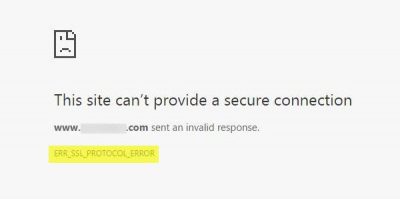
ERR_SSL_PROTOCOL_ERROR
Чтобы пользователи могли безопасно просматривать веб-страницы в Chrome , Chrome требует, чтобы веб-сайты использовали надежные сертификаты. Безопасный веб-сайт должен иметь надежные сертификаты SSL ( Secure Sockets Layer ). Другими словами, если веб-сайт не имеет надежного сертификата SSL в (SSL)Chrome , вы можете столкнуться с этой ошибкой.
См. URL -адрес веб-сайта. Если соединение защищено, адрес должен начинаться с https (обратите внимание на букву s в конце). Кроме того, вы можете проверить статус безопасности в адресной строке Chrome . Как? Слева от адреса веб-сайта проверьте статус безопасности. Если на экране вашего компьютера появляется значок « Безопасно(Secure) » со значком замка, это означает, что веб-сайт защищен. Помимо « Безопасно(Secure) », если вы заметили « Информация(Info) или небезопасно» или «Небезопасно или опасно», вам следует немедленно покинуть веб-сайт.
Чтобы исправить ERR_SSL_PROTOCOL_ERROR в Chrome в Windows 10 , вам необходимо:
- Отключить протокол Chrome QUIC
- Настройте правильные параметры даты(Correct Date) и времени(Time Settings)
- Отключите расширения вашего интернет-браузера(Internet Browser Extensions)
- Очистить состояние SSL
- Измените свой уровень интернет-безопасности(Internet Security) и конфиденциальности(Privacy Level)
- Исключите(Exclude SSL) сканирование протокола SSL в настройках антивируса .(Antivirus)
Если вы уверены, что веб-сайт является подлинным, приступайте к устранению неполадок следующим образом:
1] Отключить протокол Chrome QUIC
Отключение метода протокола QUIC(QUIC Protocol) в Chrome — один из проверенных методов исправления ошибки SSL . Поэтому, если вы хотите отключить протокол QUIC в браузере (QUIC)Google Chrome , скопируйте следующий адрес и вставьте его в адресную строку.
« chrome://flags/#enable-quic » и нажмите Enter.
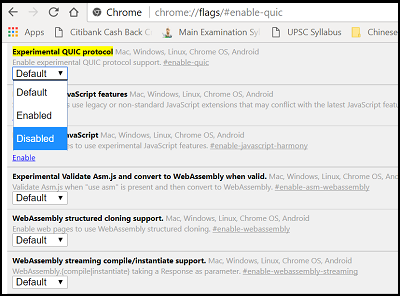
Затем выберите «Отключено» в раскрывающемся списке и перезапустите браузер Google Chrome . После(Hereafter) этого вы должны перестать видеть SSL_PROTOCOL_ERROR в Google Chrome .
2] Настройте правильные настройки даты(Configure Correct Date) и времени(Time Settings)
Иногда этот конфликт может быть вызван изменением настроек даты и времени. Поэтому лучше настроить этот параметр соответствующим образом.
Сначала введите настройки даты(Date) и времени(Time) в поле поиска и выберите этот параметр. Затем нажмите «Изменить дату(Date) и время(Time) », чтобы изменить его.
Нажмите(Click) «Часовой пояс», чтобы изменить то же самое.
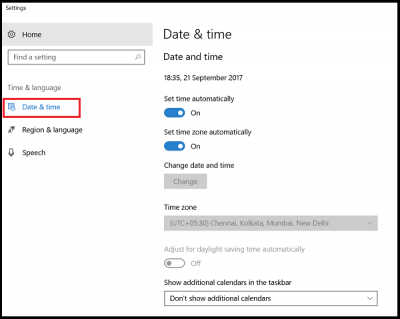
Когда закончите, нажмите ОК.
3] Отключите(Disable) расширения вашего интернет-браузера(Internet Browser Extensions)
Когда вы сталкиваетесь с ошибкой подключения ssl, попробуйте запустить Google Chrome в режиме инкогнито(Incognito) и загрузить ту же веб-страницу с ошибкой подключения ssl в режиме инкогнито. Если вы можете получить доступ к веб-странице, вы можете быть уверены, что одно из ваших расширений выдает эту ошибку. Попробуйте найти расширение виновника, а затем отключите его или удалите расширение. Для этого откройте браузер Google Chrome , щелкните значок меню(Menu) в правом верхнем углу и выберите параметр «Дополнительные инструменты».
Затем щелкните там параметры « Расширения»(Extensions) и снимите флажок « Включено(Enabled) », отмеченный рядом с расширением, которое вы хотите отключить.
Затем нажмите «Удалить(Remove) » , чтобы полностью удалить его.
4] Очистите состояние SSL
Иногда состояние SSL может непреднамеренно блокировать соединение SSL . Выполните следующие действия, чтобы очистить состояние SSL :
Откройте панель управления и щелкните апплет « Сеть и Интернет(Network and Internet) » в разделе «Категория».
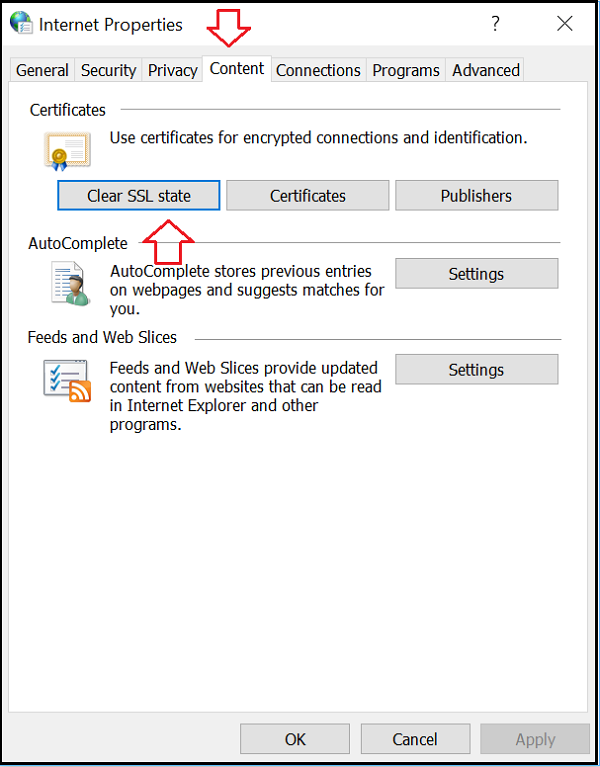
Затем выберите «Центр управления сетями и общим доступом»(Network and Sharing Center) и выберите «Свойства обозревателя».
Наконец, нажмите « Очистить состояние SSL(Clear SSL state ) » на вкладке « Содержимое(Content) » и нажмите кнопку «ОК».
5] Измените уровень интернет-безопасности(Change Your Internet Security) и конфиденциальности(Privacy Level)
Если вы установили уровень «Высокий» в качестве уровня безопасности и конфиденциальности, он может блокировать некоторые неизвестные соединения, включая соединения SSL . Это может привести к миганию ошибки Err_SSL_Protocol_Error на экране вашего компьютера.
Изменив эти настройки на « Средний(Medium) » или «Низкий», вы можете решить эту проблему, и ваши SSL - соединения больше не будут блокироваться. Чтобы изменить уровень безопасности и конфиденциальности в Интернете, откройте панель управления(Control Panel) и выберите « Свойства (Internet) обозревателя(Options) » .
Далее выберите вкладку «Безопасность» и установите уровень «Средний».
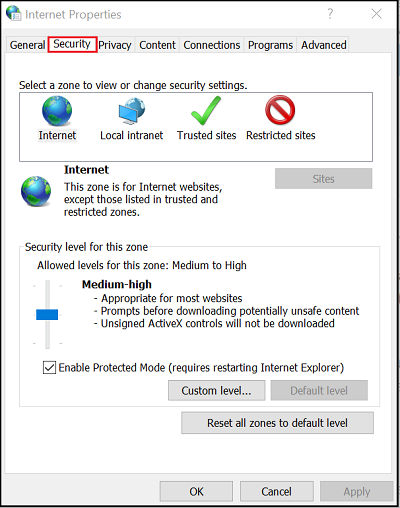
То же самое проделайте с вкладкой «Конфиденциальность». После изменения этих настроек попробуйте еще раз перезагрузить браузер Google Chrome , чтобы убедиться, что проблема решена или сохраняется.
5] Исключите(Exclude SSL) сканирование протокола SSL в настройках антивируса .(Antivirus)
Иногда антивирусное(Antivirus) приложение может вызывать неизвестные проблемы. Итак, чтобы исправить это, просто перейдите в « Setup > Advance настройки »> «Фильтрация > ProtocolSSL »> «Не сканировать протокол SSL ». Зачем вам это нужно? Потому что иногда конфликты между антивирусом и зашифрованными данными неизбежны. Если этот метод поможет вам успешно устранить проблему, обновите браузер(update your browser) , антивирус и операционную систему. Кроме того, очистите данные браузера и попробуйте снова включить сканер SSL .
Дайте нам знать, если что-то здесь помогло вам.(Let us know if anything here helped you.)
Related posts
Fix Downloading Proxy Script error в Google Chrome
Fix ERR_SPDY_PROTOCOL_ERROR error в Google Chrome
З8848681 сообщение на Google Chrome
Fix ERR_QUIC_PROTOCOL_ERROR в Google Chrome
Google Chrome Проблемы и проблемы с Windows 10
Fix Blurry File Open dialog коробка в Google Chrome and Microsoft Edge
Как включить или Disable Tab Scrolling Buttons в Google Chrome
Как исправить «DNS_probe_finished_no_internet» в Google Chrome
Как установить Google Chrome с использованием Windows PowerShell
Как Create and Delete Profiles в веб-браузере Google Chrome
Как удалить Global Media Control button из Google Chrome toolbar
Как исправить Err_Too_Many_Redirects в Google Chrome
Как изменить Default Print Settings в Google Chrome
10 Ways до Fix Slow Page Loading в Google Chrome
Исправить ERR_EMPTY_RESPONSE в Google Chrome
Как включить и использовать Commander feature в Google Chrome
Tab Manager Расширения для повышения производительности в Google Chrome
Fix Этот сайт не может быть достигнута ошибкой в Google Chrome
Fix ERR_FILE_NOT_FOUND error на Google Chrome
Error Code 105 ERR_NAME_NOT_RESOLVED в Google Chrome
